ズームを使って撮る
レンズの光学ズームを使って、望遠または広角にズーミングします。
ズームリングを回す
(T)側:望遠
(W)側:広角
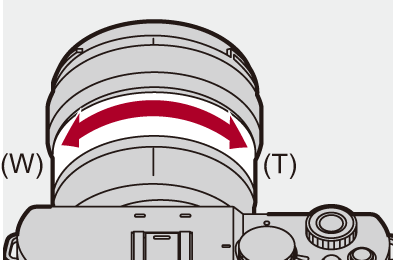
 焦点距離が撮影画面に表示されます。
焦点距離が撮影画面に表示されます。
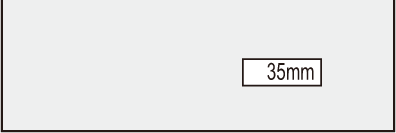
|
( |
クロップズーム(写真)
![]()
![]()
![]()
![]()
![]()
![]()
![]()
![]()
![]()
画像の中央部を切り出して、画質を劣化させずに望遠効果を高めます。
単焦点レンズでも使用できます。

 [
[![]() ]
]  [
[![]() ]
]  [クロップズーム(写真)]を選ぶ
[クロップズーム(写真)]を選ぶ
 [クロップズーム(写真)]を使う
[クロップズーム(写真)]を使う
-
[クロップズーム(写真)]を[ON]にする


 [
[![]() ]
]  [
[![]() ]
]  [クロップズーム(写真)]
[クロップズーム(写真)]  [ON]
[ON]
 [ズーム操作]を割り当てたFnボタンを押してもズーム操作が有効になります。
[ズーム操作]を割り当てたFnボタンを押してもズーム操作が有効になります。
 [タッチタブ]の設定が[ON]になり、タッチズームを使って拡大/縮小できます。
[タッチタブ]の設定が[ON]になり、タッチズームを使って拡大/縮小できます。
-
ズーム操作を行う
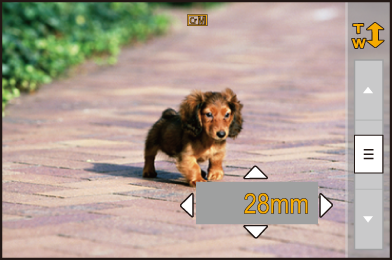
拡大/縮小


 を押す、または
を押す、または を回します。
を回します。
 [ズーム操作(T側)]または[ズーム操作(W側)]を割り当てたFnボタンを押しても拡大/縮小できます。
[ズーム操作(T側)]または[ズーム操作(W側)]を割り当てたFnボタンを押しても拡大/縮小できます。
 [ズーム操作]を割り当てたFnボタンでズーム操作を有効にした場合、
[ズーム操作]を割り当てたFnボタンでズーム操作を有効にした場合、 では拡大/縮小できません。
では拡大/縮小できません。
ステップズーム
クロップ倍率([下限画像サイズ])を切り換えます。
1.0倍[L]/1.4倍[M]/2.0倍[S]/約3倍[XS]


 を押します。
を押します。
 [クロップズーム(ステップ)]を割り当てたFnボタンを押しても切り換えることができます。
[クロップズーム(ステップ)]を割り当てたFnボタンを押しても切り換えることができます。
-
決定する

 を押します。
を押します。
 タッチズーム、Fnボタンの[ズーム操作(T側)]、[ズーム操作(W側)]、[クロップズーム(ステップ)]は、撮影画面でも使用できます。
タッチズーム、Fnボタンの[ズーム操作(T側)]、[ズーム操作(W側)]、[クロップズーム(ステップ)]は、撮影画面でも使用できます。
|
– [クロップズーム(写真)] – [クロップズーム(動画)]
– [ハイブリッドズーム(写真)] – [クロップズーム(写真)]
– [写真画質]の[RAW] – ハイレゾモード |
ハイブリッドズーム(写真)
![]()
![]()
![]()
![]()
![]()
![]()
![]()
![]()
![]()
光学ズームと[クロップズーム]を組み合わせて、ズームリングの操作だけでより高倍率のズームができます。
[下限画像サイズ]が小さいほど、高倍率のズームができます。

 [
[![]() ]
]  [
[![]() ]
]  [ハイブリッドズーム(写真)]を選ぶ
[ハイブリッドズーム(写真)]を選ぶ
|
– [ハイブリッドズーム(写真)] – [ハイブリッドズーム(動画)]
– [ハイブリッドズーム(写真)] – [クロップズーム(写真)]
– [写真画質]の[RAW] – ハイレゾモード – [クロップズーム(写真)]
|
クロップズーム(動画)
![]()
![]()
![]()
![]()
![]()
![]()
![]()
![]()
![]()
画像の中央部を切り出して、画質を劣化させずに望遠効果を高めます。
単焦点レンズでも使用できます。

 [
[![]() ]
]  [
[![]() ]
]  [クロップズーム(動画)]を選ぶ
[クロップズーム(動画)]を選ぶ
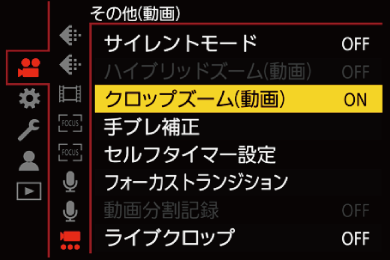
 [クロップズーム(動画)]を使う
[クロップズーム(動画)]を使う
-
[クロップズーム(動画)]を[ON]にする


 [
[![]() ]
]  [
[![]() ]
]  [クロップズーム(動画)]
[クロップズーム(動画)]  [ON]
[ON]
 [ズーム操作]を割り当てたFnボタンを押してもズーム操作が有効になります。
[ズーム操作]を割り当てたFnボタンを押してもズーム操作が有効になります。
 [タッチタブ]の設定が[ON]になり、タッチズームを使って拡大/縮小できます。
[タッチタブ]の設定が[ON]になり、タッチズームを使って拡大/縮小できます。
-
ズーム操作を行う

拡大/縮小


 を押す、または
を押す、または を回します。
を回します。
 [ズーム操作(T側)]または[ズーム操作(W側)]を割り当てたFnボタンを押しても拡大/縮小できます。
[ズーム操作(T側)]または[ズーム操作(W側)]を割り当てたFnボタンを押しても拡大/縮小できます。
 [ズーム操作]を割り当てたFnボタンでズーム操作を有効にした場合、
[ズーム操作]を割り当てたFnボタンでズーム操作を有効にした場合、 では拡大/縮小できません。
では拡大/縮小できません。
ステップズーム
クロップ倍率([動画撮影範囲])を切り換えます。
FULL/APS-C/PIXEL/PIXEL


 を押します。
を押します。
 [クロップズーム(ステップ)]を割り当てたFnボタンを押しても切り換えることができます。
[クロップズーム(ステップ)]を割り当てたFnボタンを押しても切り換えることができます。
-
決定する

 を押します。
を押します。
 タッチズーム、Fnボタンの[ズーム操作(T側)]、[ズーム操作(W側)]、[クロップズーム(ステップ)]は、撮影画面でも使用できます。
タッチズーム、Fnボタンの[ズーム操作(T側)]、[ズーム操作(W側)]、[クロップズーム(ステップ)]は、撮影画面でも使用できます。
 [動画画質]とクロップ倍率
[動画画質]とクロップ倍率
|
– [クロップズーム(写真)] – [クロップズーム(動画)]
– 解像度がC4K/4Kの[S&Q]動画 – [スロー & クイック設定]のフレームレートが60 fpsを超える、解像度がFHDの[S&Q]動画 – ライブクロップ
|
ハイブリッドズーム(動画)
![]()
![]()
![]()
![]()
![]()
![]()
![]()
![]()
![]()
光学ズームと[クロップズーム]を組み合わせて、ズームリングの操作だけでより高倍率のズームができます。
光学ズームのみ
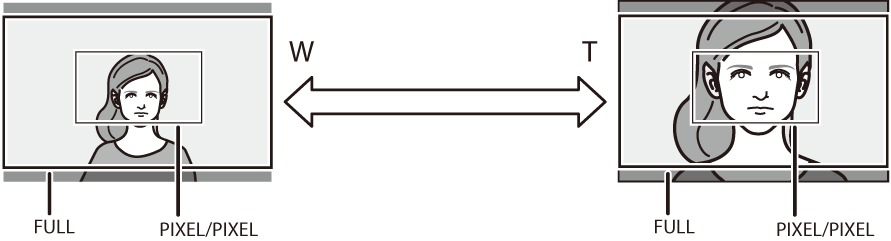
ハイブリッドズーム(光学ズーム+クロップズーム)
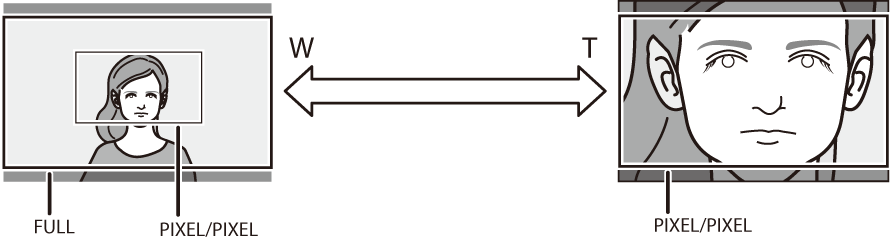

 [
[![]() ]
]  [
[![]() ]
]  [ハイブリッドズーム(動画)]を選ぶ
[ハイブリッドズーム(動画)]を選ぶ
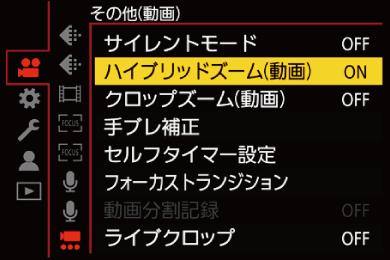
 [動画画質]とクロップ倍率
[動画画質]とクロップ倍率
|
– [ハイブリッドズーム(写真)] – [ハイブリッドズーム(動画)]
– 解像度がC4K/4Kの[S&Q]動画 – [スロー & クイック設定]のフレームレートが60 fpsを超える、解像度がFHDの[S&Q]動画 – ライブクロップ – [クロップズーム(動画)]
|

